Niby prosta sprawa – okienko „zapisz rysunek” przy wychodzeniu z programu processinga. Nie chcemy utracić tworzonej grafiki (problem powstał podczas tworzenia obrazów w GRAPH CREATORZE – softwarze do obsługi
Wielozadaniowej maszyny 2D/3D do zadań precyzyjnych), więc musi sie pojawić dialog o zapisie/odrzeceniu tworzonej pracy. Nie wystarczyło nadpisać funkcji exit() w processingu…
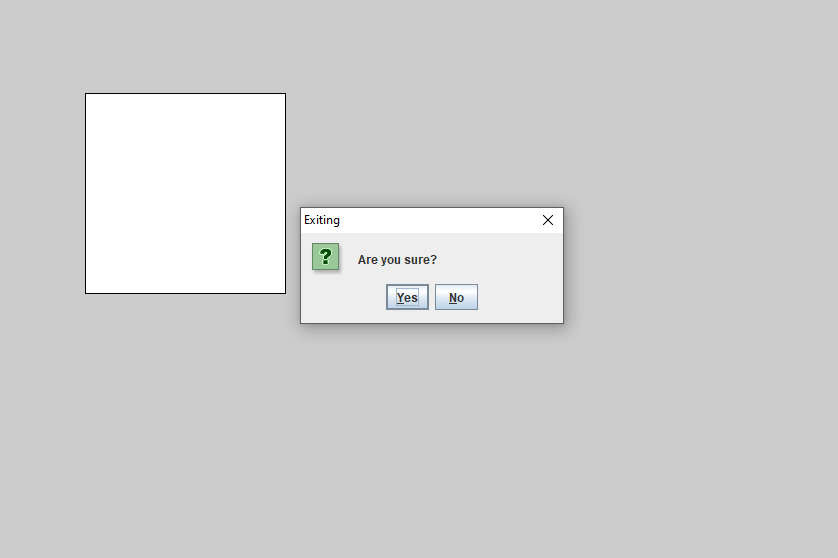
Okienka w Processingu oparte są (chyba) na tzw. JFrame’ach. Aby nimi sterować musimy się dostać do obiektu odpowiedzialnego za konkretne okno w aplikacji. Na początku trzeba utworzyć
uchwyt do JFrame’a:
import javax.swing.JFrame;
import processing.awt.PSurfaceAWT;
...
PSurfaceAWT surf = (PSurfaceAWT) getSurface();
PSurfaceAWT.SmoothCanvas canvas = (PSurfaceAWT.SmoothCanvas) surf.getNative();
JFrame jframe = (JFrame) canvas.getFrame(); //uchwyt
...
Otrzymany w ten sposób uchwyt można wykorzystać do modyfikacji działania okienka, np. ustawienie czynności przy zamykaniu okna:
jframe.setDefaultCloseOperation(JFrame.DO_NOTHING_ON_CLOSE);
Po dodaniu tych linijek kodu można zauważyć, że nic się nie zmieniło. Processing również rejestruje czy użytkownik próbuje zamknąć okno i wywołuje specjalną metodę to zamykania programu: exit().
Teraz wystarczy tą metodę nadpisać własnym kodem aby otrzymać dialog z potwierdzeniem wyłączenia programu:
void exit(){ // nadpisanie metody exit()
int id = showConfirmDialog(
frame,
"Are you sure?", // tekst okienka
"Exiting", // tytuł okna
YES_NO_OPTION); // opcja przycisków
if(id == 0){ //id 0 dla przycisku “Yes”
super.exit();
}
}
Okienko zwróci 0 dla przycisku “Yes”, 1 dla przysku “No” oraz -1 jeżeli zamkniemy okienko dialogowe wciskając “X”. Następnie można sprawdzić wartość zmiennej “id” i wywołać nienadpisaną wersję metody exit() przy użyciu super.exit() gdy “id” wynosi 1. Wówczas Processing zajmie się resztą i zamknie aplikację.
Do działania dialogów trzeba jeszcze dodać:
import static javax.swing.JOptionPane.*; (tutaj import jako klasa statyczna?)
Całość wygląda więc tak
import javax.swing.JFrame;
import processing.awt.PSurfaceAWT;
import static javax.swing.JOptionPane.*;
void setup(){
size(900,600);
PSurfaceAWT surf = (PSurfaceAWT) getSurface();
PSurfaceAWT.SmoothCanvas canvas = (PSurfaceAWT.SmoothCanvas) surf.getNative();
JFrame jframe = (JFrame) canvas.getFrame(); //uchwyt
jframe.setDefaultCloseOperation(JFrame.DO_NOTHING_ON_CLOSE);
}
void draw(){
rect(100,100, 200, 200);
}
void exit(){
int id = showConfirmDialog(
frame,
"Are you sure?", // message
"Exiting", // tytuł okna
YES_NO_OPTION);
println(id);
if(id == 0){
super.exit();
}
}
I po problemie! Zachęcam do kopiowania tego rozwiząnia — (c)
Bartosz Butler, 2019
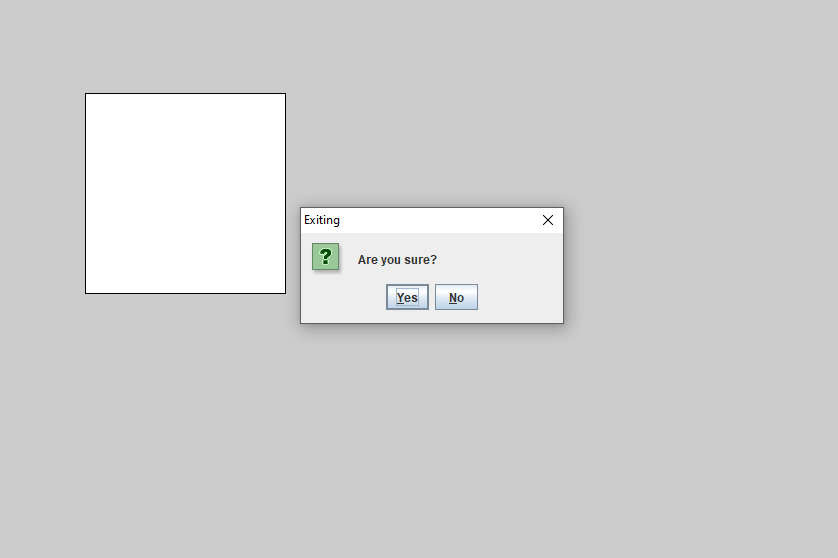 Okienka w Processingu oparte są (chyba) na tzw. JFrame’ach. Aby nimi sterować musimy się dostać do obiektu odpowiedzialnego za konkretne okno w aplikacji. Na początku trzeba utworzyć uchwyt do JFrame’a:
Okienka w Processingu oparte są (chyba) na tzw. JFrame’ach. Aby nimi sterować musimy się dostać do obiektu odpowiedzialnego za konkretne okno w aplikacji. Na początku trzeba utworzyć uchwyt do JFrame’a:
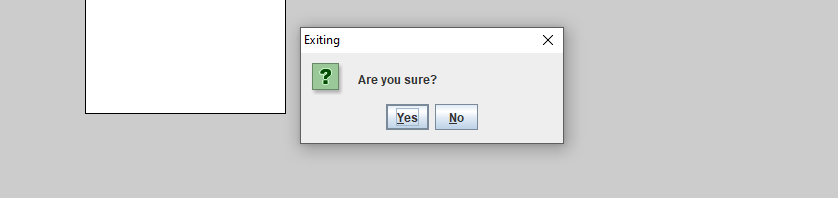
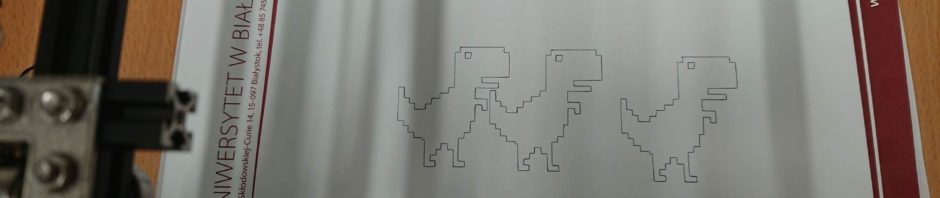
 Skoro jest zapis plików, to warto nie stracić swojej pracy przez nieumyślne zamknięcie programu – pojawi się stosowne okienko z potwierdzeniem (było przy
Skoro jest zapis plików, to warto nie stracić swojej pracy przez nieumyślne zamknięcie programu – pojawi się stosowne okienko z potwierdzeniem (było przy